ننقل لكم في بوابة المعرفة مقال بعنوان”كيفية إعادة توجيه انتباه المستخدم الخاص بك من خلال إعادة توجيه التعليق
“
هل تتطلع إلى جذب مستخدمين جدد عن طريق إعادة توجيههم إلى صفحة مختلفة بعد ترك تعليق لأول مرة؟
تعد التعليقات طريقة رائعة للحفاظ على تفاعل المستخدمين وبناء مجتمع قوي حول المحتوى الخاص بك. ستساعدك الاختراقات الصغيرة مثل إعادة توجيه المعلقين لأول مرة تلقائيًا إلى صفحة الشكر على تحسين تجربة المستخدم والتميز.
سنوضح لك في هذه المقالة كيفية إعادة توجيه انتباه المستخدمين بسهولة من خلال عمليات إعادة توجيه التعليقات في WordPress.
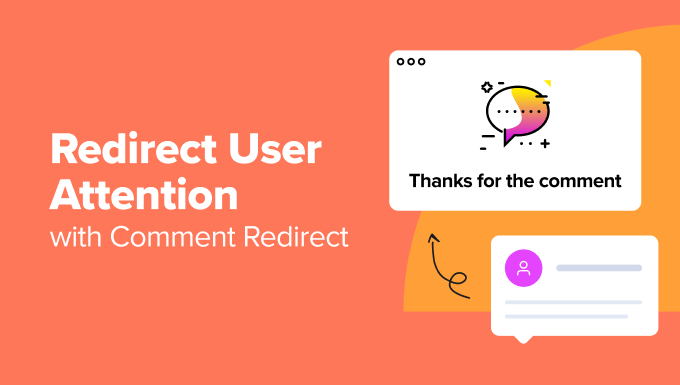
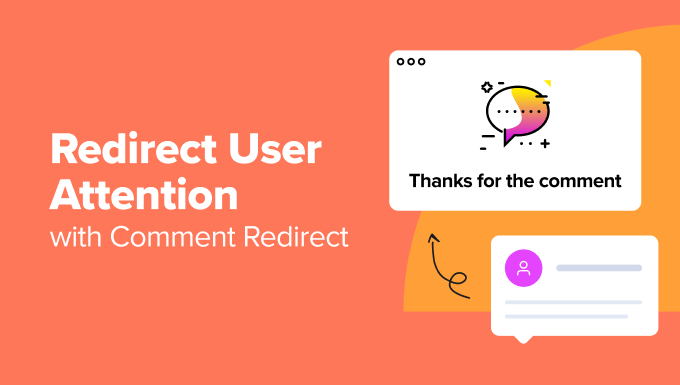
لماذا إعادة توجيه المعلقين لأول مرة على مدونة WordPress الخاصة بك؟
عندما تحتوي مدونة WordPress الخاصة بك على قسم تعليقات نشط ومثير للاهتمام، سيشعر المستخدمون بمزيد من التفاعل. يمكن أن يخلق هذا إحساسًا بالمجتمع يشجع الزوار على البقاء لفترة أطول.
نظرًا لأن تعليقات WordPress مهمة جدًا، فيجب عليك بذل كل ما في وسعك للحصول على المزيد من التعليقات على منشورات مدونتك.
يعد استخدام إعادة توجيه التعليق طريقة ممتازة للتعرف على المعلقين لأول مرة وشكرهم على اهتمامهم بموقعك على الويب. على سبيل المثال، يمكنك إعادة توجيه المستخدمين إلى صفحة “شكرًا لك” بعد ترك تعليقهم الأول. ومن ثم، من المرجح أن يستمروا في التفاعل مع المحتوى الخاص بك وترك المزيد من التعليقات.
بعد أن قيل ذلك، دعونا نلقي نظرة على كيفية إعادة توجيه انتباه المستخدمين من خلال إعادة توجيه التعليق. يمكنك استخدام الروابط أدناه للتنقل بسرعة عبر المقالة:
الطريقة الأولى: إعادة توجيه انتباه المستخدم من خلال تعليقات Thrive (مستحسن)
Thrive Comments هو أفضل مكون إضافي للتعليقات في WordPress والذي يسمح لك بالتحكم الكامل في تعليقات مدونتك، بما في ذلك إعادة توجيه المعلقين الجدد إلى صفحة من اختيارك.
يمكنك معرفة المزيد حول البرنامج المساعد في مراجعة Thrive Comments التفصيلية. أو إذا كنت تفضل استخدام مكون إضافي مجاني، فيرجى مراجعة الطريقة الثانية أدناه.
أولاً، تحتاج إلى زيارة موقع Thrive Themes والتسجيل للحصول على حساب.


بعد الانتهاء من ذلك، سترى لوحة تحكم الحساب.
بعد ذلك، يتعين عليك النقر فوق الرابط “تنزيل وتثبيت البرنامج الإضافي Thrive Product Manager”. سيتيح هذا لموقع WordPress الخاص بك الوصول إلى منتجات Thrive الخاصة بك.


يمكنك الآن تثبيت وتنشيط المكون الإضافي Thrive Product Manager الذي قمت بتنزيله. للحصول على تعليمات مفصلة، راجع دليلنا حول كيفية تثبيت مكون WordPress الإضافي.
عند التنشيط يمكنك الانتقال إلى مدير الإنتاج في الشريط الجانبي للمشرف الخاص بك. تحتاج إلى النقر فوق الزر “تسجيل الدخول إلى حسابي”.


بمجرد تسجيل الدخول إلى حسابك، سترى لوحة معلومات Thrive Product Manager.
تحتاج إلى تحديد “Thrive Comments”، ثم النقر فوق الزر “تثبيت المنتجات المحددة”.


بمجرد تثبيت البرنامج المساعد، سوف ترى رسالة نجاح تقول “جاهز للاستخدام”. لقد تم تنشيط Thrive Comments بنجاح على موقعك وهو جاهز لتهيئته.
يمكنك الآن الانتقال إلى تزدهر لوحة القيادة »تزدهر التعليقات صفحة.
تعرض هذه الصفحة قائمة Thrive Comments. ستحتاج إلى توسيع قسم “تحويل التعليق” بالنقر فوق السهم الموجود على اليمين.
تتيح لك هذه الإعدادات اختيار ما يحدث بعد أن يترك الزائر تعليقًا للمرة الأولى. هناك خيارات لإرسال رسالة إليهم، أو مشاركتها على وسائل التواصل الاجتماعي، أو إظهار المنشورات ذات الصلة لهم، أو إعادة توجيههم إلى صفحة جديدة، أو عرض نموذج الاشتراك.


ما عليك سوى النقر فوق خيار “إعادة التوجيه”، ثم إدخال عنوان URL للصفحة التي ترغب في إرسال المعلقين إليها. سيتم حفظ الإعدادات الجديدة تلقائيًا.
يمكنك إعادة توجيه المستخدمين إلى صفحة شكر بسيطة تحتوي على نموذج الاشتراك عبر البريد الإلكتروني، وروابط الوسائط الاجتماعية، والمشاركات الأكثر شعبية. أو يمكنك لصق عنوان URL للصفحة المقصودة أو العرض الخاص أو صفحة مغناطيس رئيسية محددة.
قمنا بتضمين قسم في نهاية هذه المقالة يحتوي على نصائح مفيدة حول إنشاء صفحة قوية لإعادة توجيه التعليقات.
لرؤية عملية إعادة توجيه التعليق بشكل عملي، تحتاج أولاً إلى تسجيل الخروج من موقع WordPress الخاص بك. بعد ذلك، يمكنك الانتقال إلى أي مشاركة وترك تعليق باستخدام اسم عشوائي وعنوان بريد إلكتروني.
ستتم إعادة توجيهك تلقائيًا إلى الصفحة التي حددتها عند إرسال التعليق.


تعد إعادة توجيه المعلقين الجدد إلى صفحة معينة مجرد بداية لما يمكنك فعله باستخدام Thrive Comments.
يمكنك أيضًا استخدام هذا البرنامج الإضافي للسماح للمستخدمين بإبداء الإعجاب بالتعليقات أو عدم إعجابهم بها، أو تمييز التعليقات أو دفنها، وإخطار المستخدمين فقط عند الردود على تعليقاتهم، وغير ذلك الكثير.
إذا كنت تبحث عن خيار مكون إضافي مجاني، فهذه الطريقة مناسبة لك.
أول ما عليك فعله هو تثبيت وتفعيل المكون الإضافي Comment Hacks. لمزيد من التفاصيل، راجع دليلنا خطوة بخطوة حول كيفية تثبيت مكون WordPress الإضافي.
عند التفعيل عليك بزيارة الإعدادات »تعليق المأجورون صفحة لتكوين البرنامج المساعد.
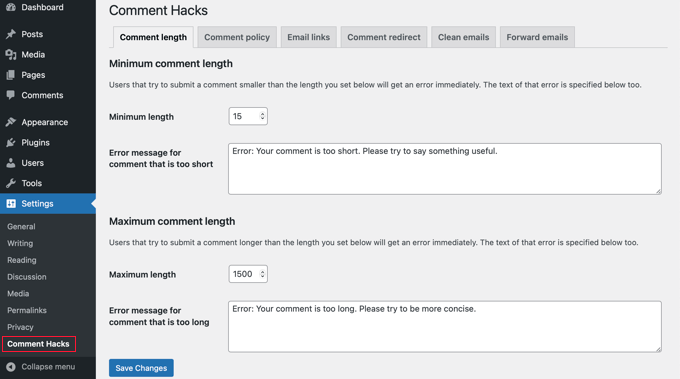
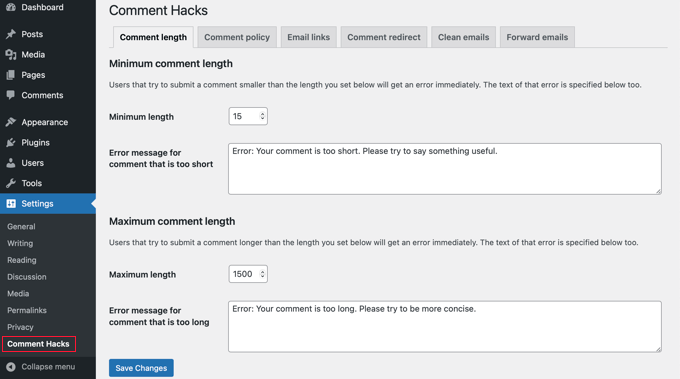
يجمع المكون الإضافي Comment Hacks بين العديد من الاختراقات المفيدة التي يمكنها تحسين نظام التعليقات الافتراضي في WordPress. يمكنك التعرف عليها في دليلنا حول كيفية تثبيت وإعداد Comment Hacks لـ WordPress.
ولكن الآن، سنركز على ميزة إعادة توجيه التعليقات في البرنامج المساعد. تابع وانقر على علامة التبويب “إعادة توجيه التعليق” في صفحة الإعدادات.
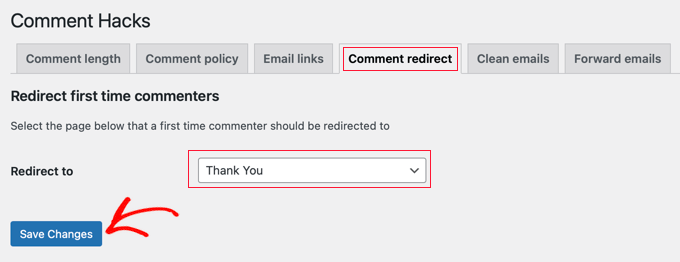
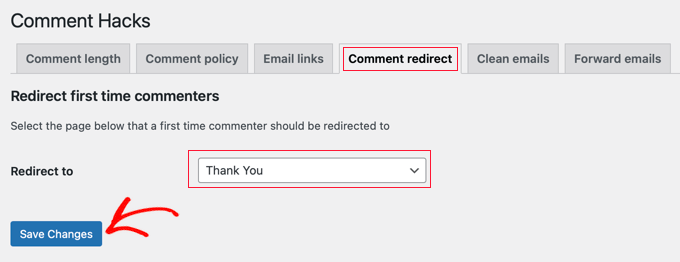
هنا، تحتاج إلى تحديد الصفحة التي تريد إعادة توجيه المعلقين إليها بعد ترك تعليقهم الأول.
بعد تحديد صفحتك، ما عليك سوى النقر فوق الزر “حفظ التغييرات” لتخزين إعداداتك.
تعمل المكونات الإضافية Thrive Comments وComment Hacks على إعادة توجيه المعلقين لأول مرة فقط. وهذا يعني أنه ليس لديك سوى فرصة واحدة لترك انطباع ذي معنى وتحويل هؤلاء المستخدمين إلى عملاء أو قراء مخلصين.
ولهذا السبب نوصي بعناية باختيار وتصميم الصفحة التي ستعيد توجيه المعلقين إليها.
أولاً، ستحتاج إلى تحديد هدف لصفحة التعليق المباشر الخاصة بك. يمكن أن يكون هذا الهدف أي مهمة تريد من المستخدم أن يؤديها.
على سبيل المثال، يمكنك تشجيع المعلقين الجدد على شراء منتج ما، والاشتراك في قائمة بريدك الإلكتروني، ومتابعتك على وسائل التواصل الاجتماعي، والمزيد.
بعد ذلك، نوصي بقضاء بعض الوقت في إنشاء صفحة قوية لإعادة توجيه التعليقات.
يمكنك تصميم صفحة مخصصة جميلة باستخدام مكون إضافي لإنشاء صفحات السحب والإفلات. نوصي باستخدام SeedProd لأنه يحتوي على العديد من قوالب الصفحات الجاهزة للاستخدام والتي ستعمل بشكل مثالي لهذا الغرض.


يسمح لك SeedProd بإضافة كتل لنماذج الاتصال والملفات الشخصية الاجتماعية ومقاطع الفيديو والنصوص والمزيد.
لمزيد من التفاصيل، يمكنك الاطلاع على دليلنا حول كيفية إنشاء صفحة شكر في WordPress.
الآن بعد أن عرفت كيفية استخدام عمليات إعادة توجيه التعليقات، قد ترغب في رؤية بعض المقالات الأخرى المتعلقة بزيادة تفاعل المستخدم مع التعليقات في WordPress:
نأمل أن تساعدك هذه المقالة في تعلم كيفية إعادة توجيه انتباه المستخدم من خلال إعادة توجيه التعليق في WordPress. قد ترغب أيضًا في الاطلاع على هذه النصائح القابلة للتنفيذ لجذب الزيارات إلى موقع WordPress الخاص بك واختيار خبرائنا لأفضل المكونات الإضافية لتحسين تعليقات WordPress.
إذا أعجبك هذا المقال، يرجى الاشتراك في قناتنا على YouTube للحصول على دروس فيديو WordPress. يمكنك أيضا أن تجدنا على تويتر والفيسبوك.
نشكركم على قراءة المقال ونود التنويه بأن المصدر الأساسي للمقال هو اضغط هنا ونرحب بكم في حساباتنا على مواقع التواصل الاجتماعي